Serie: Monitoreo intradiario
Gestionar las métricas mostradas
- Trabajar con la vista de monitorización intradía
- Descripción general de la monitorización intradía
- Trabajar con la vista de monitorización intradía
- Exportar datos de monitoreo intradía
- Cambiar las opciones de visualización de la monitorización intradía
- Definiciones de métricas de gestión de la fuerza laboral
- Exportar datos de monitoreo intradía
Puede agregar, eliminar, reorganizar y configurar las métricas mostradas para personalizar la vista de monitoreo intradía.
Haga clic en el porcentaje de la métrica que desea ver en forma de gráfico.
- Los gráficos no están disponibles para las siguientes columnas: Respondido, abandonado y completado.
- Utilice las flechas hacia arriba y hacia abajo en el lado derecho del gráfico para configurar el rango válido. Los valores fuera del rango válido aparecen en rojo.
- Las diferencias de porcentajes, como el nivel de servicio y la ocupación, se muestran como una diferencia porcentual, no como un porcentaje de un porcentaje.
- Los valores en rojo indican que la métrica está fuera del rango aceptable. En el gráfico a continuación, ese rango es más o menos 10% como se muestra en el extremo derecho del gráfico.
- Debajo de cada métrica, el sistema incluye líneas que indican los últimos cinco intervalos.
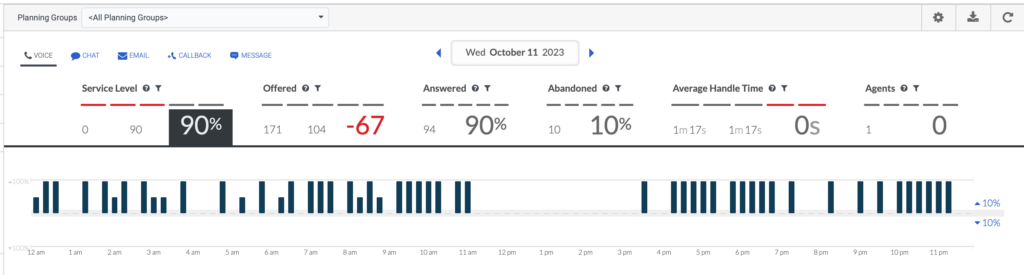
Genesys Cloud recuerda la configuración de pantalla que estableció aquí.
- Haga clic en el monitor botón ubicado en la esquina superior derecha.
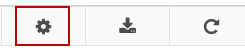 Se abre el cuadro de diálogo Opciones de visualización.
Se abre el cuadro de diálogo Opciones de visualización. - Desde el Formato de tiempo lista, elija establecer el formato de hora en:
- Duración (por defecto)
- Digital
- Segundos
- Utilice las flechas hacia arriba y hacia abajo para elegir los dígitos de precisión. Nota: La configuración predeterminada es 0; las opciones incluyen 0, 1 o 2.
- Utilice las flechas hacia arriba y hacia abajo para establecer el porcentaje objetivo mínimo para las interacciones respondidas.
- Utilice las flechas hacia arriba y hacia abajo para establecer el porcentaje objetivo máximo para interacciones abandonadas.
- Utilice las flechas hacia arriba y hacia abajo para establecer el porcentaje objetivo mínimo para las interacciones completadas.
- Hacer clic OK.
- Haga clic en la flecha al final de una columna existente. Aparece una lista de métricas.
- Para agregar una métrica específica, haga clic en la métrica que desea agregar a la vista.
- Para insertar la siguiente métrica disponible de la lista, haga clic en Insertar columna. La siguiente columna de métrica disponible aparece después de la seleccionada.
- Haga clic en la flecha al final de la métrica que desea reemplazar. Aparece una lista de métricas.
- Haga clic en la métrica que desea mostrar. Aparece la nueva columna de métricas, que reemplaza a la existente.
- Haga clic en la flecha al final de la métrica que desea eliminar. Aparece una lista de métricas.
- Hacer clic Ocultar columna. La siguiente columna de métrica disponible aparece después de la seleccionada.
- Haga clic en la flecha al final de cualquier métrica. Aparece una lista de métricas.
- Hacer clic Restablecer los valores predeterminados.

